提高SolidWorks运行速度设置
发布时间:2021-10-29 信息来源: 浏览次数:
当电脑新打开一些大型的数据模型时读取速度比较慢运行时间更长,这时我们需要设置一些操作改善我们电脑的读取速度。
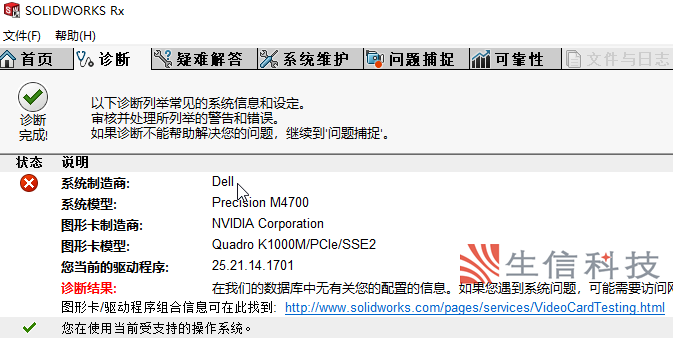

2. 操作系统设置优化
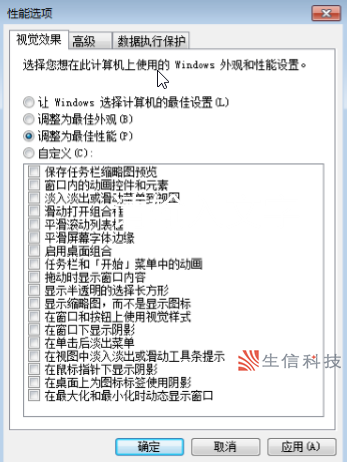
3.SolidWorks 设置优化:工具-选项,以下是优化性能推荐的设置。
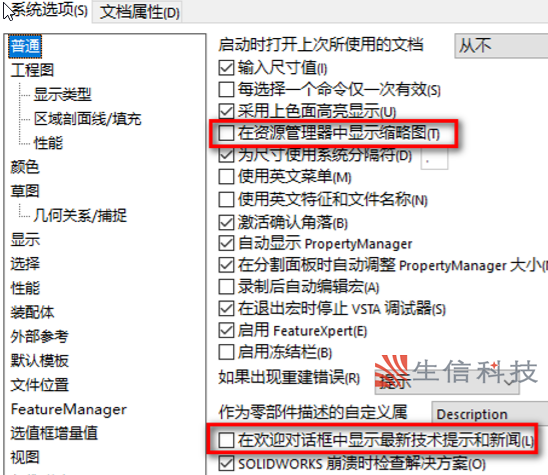
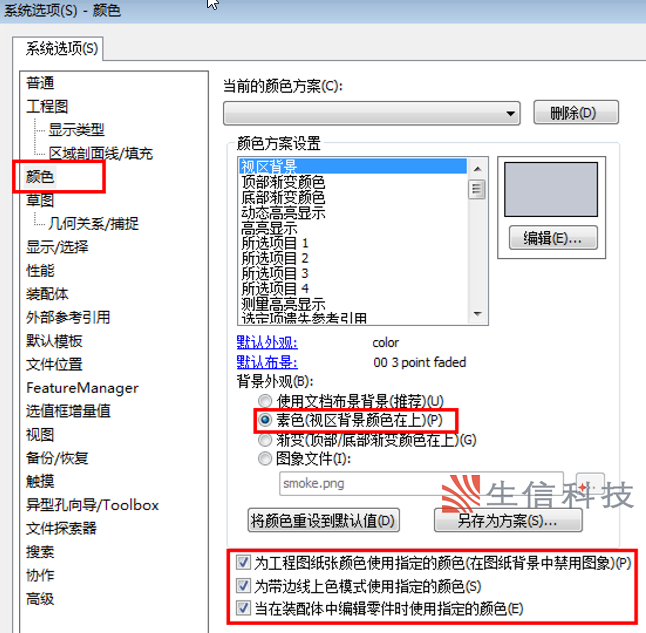
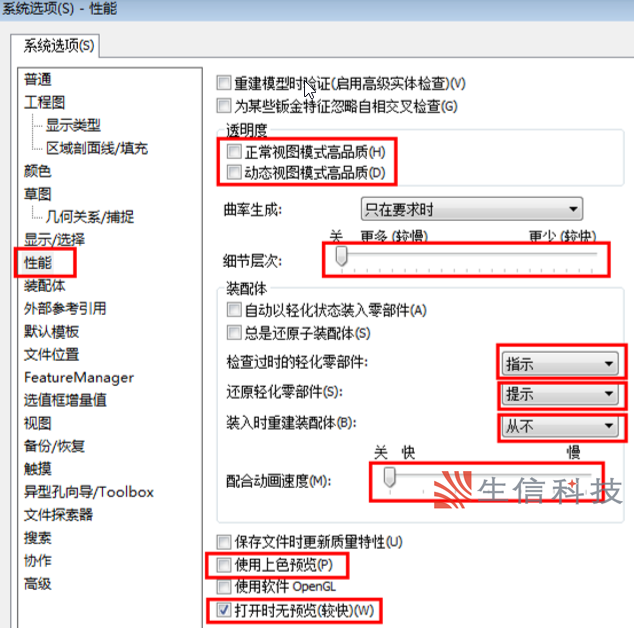
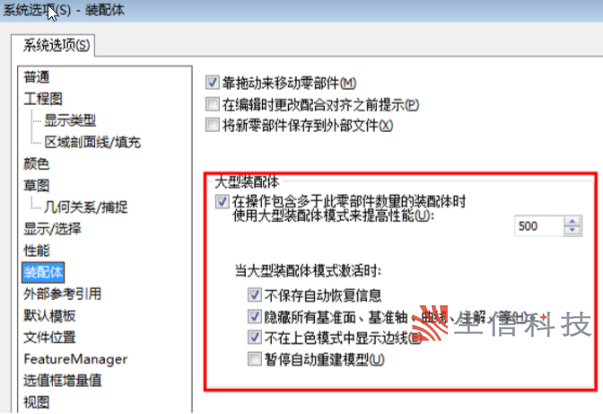
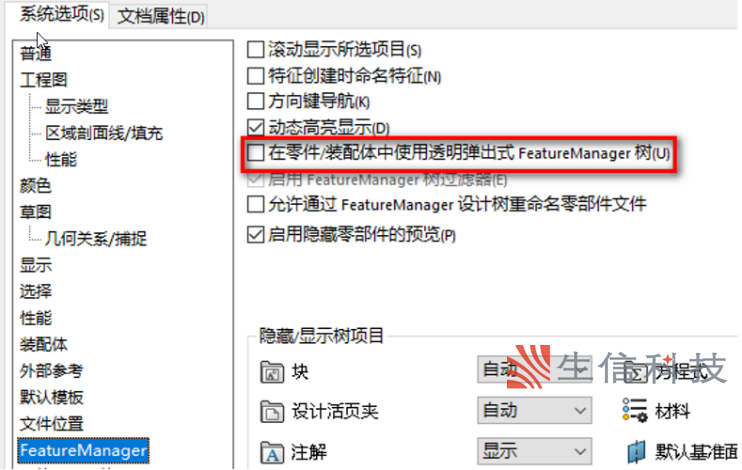
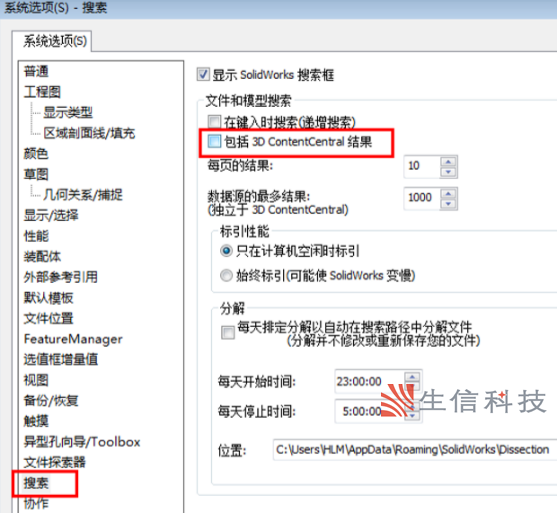
4. 关闭不需要经常使用的插件
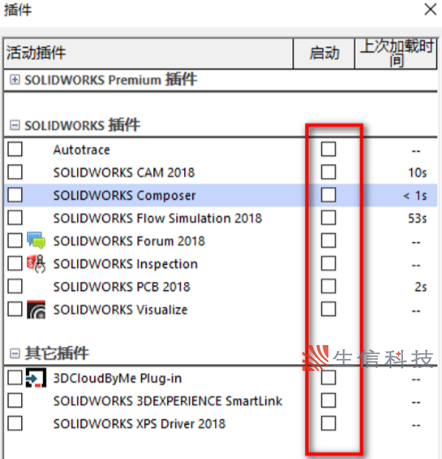
5. 增加虚拟内存大小
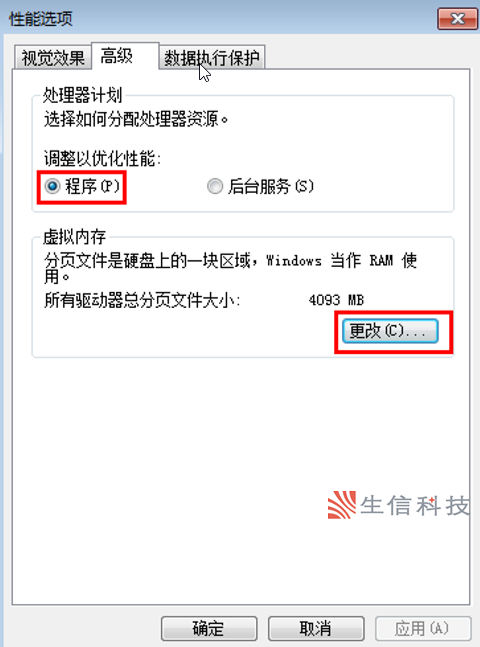
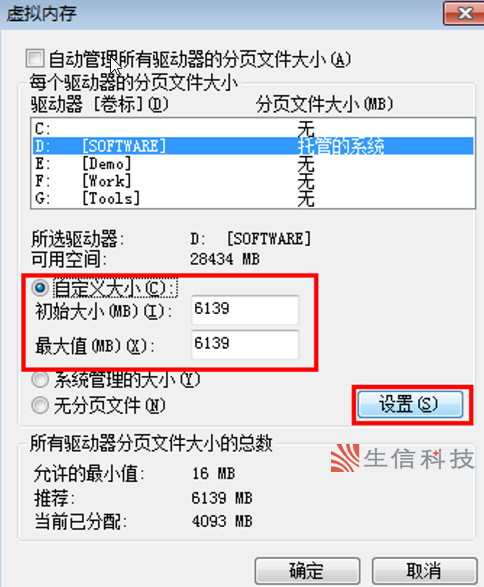
6.软件升级后,文件版本未更新 (尽量避免)
生信科技为制造型业用户提供SolidWorks正版软件服务
形成以"定制方案+技术服务+成功实施"模式为制造业企业提供数字化设计、制造及管理解决方案,并为用户提供维护服务和技术支持
